स्लैक एक चैनल-आधारित संचार ऐप है जो कार्यक्षेत्र के सदस्यों को संवाद करने की अनुमति देता है। प्रत्येक कार्यस्थान तकनीकी रूप से केवल आमंत्रित है, हालांकि, यदि यह सार्वजनिक है, तो कार्यस्थान को अलग तरीके से कॉन्फ़िगर किया जा सकता है। इसे लोकप्रिय ईमेल प्रदाताओं में शामिल होने के लिए किसी भी आमंत्रण/अनुरोध को पूर्व-स्वीकार करने के लिए सेट किया जा सकता है। वास्तविक रूप से हालांकि, अधिकांश कार्यस्थानों में शामिल होने के लिए आमंत्रण की आवश्यकता होती है।
उदाहरण के लिए, यदि कोई कार्यक्षेत्र किसी सॉफ़्टवेयर उपकरण के विकास के लिए समर्पित है, तो आपको कार्यक्षेत्र में आमंत्रित होने के लिए मेलिंग सूची आदि का हिस्सा बनना पड़ सकता है। कॉर्पोरेट कार्यक्षेत्र के लिए, आपको एक्सेस प्राप्त करने के लिए आम तौर पर एक कर्मचारी या ठेकेदार होना चाहिए। उस ने कहा, कुछ कंपनियों ने अन्य कंपनियों के साथ चैनल साझा किए हो सकते हैं जिनके साथ वे नियमित रूप से काम करते हैं।
आमतौर पर, इन निजी कार्यस्थानों के भीतर, यह मान लिया जाता है, या संविदात्मक रूप से आवश्यक है, कि सामग्री निजी रहती है। गोपनीयता की यह अपेक्षा दस्तावेज़ों, छवियों और कार्यक्षेत्र में साझा की गई अन्य फ़ाइलों तक भी फैली हुई है।
फ़ाइल साझाकरण को बदलना
डिफ़ॉल्ट रूप से, स्लैक आपको कार्यक्षेत्र में न केवल एक चैनल से दूसरे चैनल में फ़ाइलों को साझा करने की अनुमति देता है, बल्कि फ़ाइल के लिए सार्वजनिक रूप से सुलभ लिंक भी उत्पन्न करता है। जाहिर है निजी कार्यक्षेत्रों में, यह एक बड़ा जोखिम है, विशेष रूप से कंपनियों के लिए, यह एक असंतुष्ट कर्मचारी के लिए डेटा लीक करने का एक आसान तरीका हो सकता है।
शुक्र है कि उन कार्यक्षेत्रों के लिए जो इसे एक वैध जोखिम मानते हैं, स्लैक आपको किसी को भी सार्वजनिक रूप से सुलभ साझाकरण लिंक बनाने से रोकने की अनुमति देता है। सार्वजनिक साझाकरण लिंक बनाने की क्षमता को प्रतिबंधित करने के लिए, आपको कार्यस्थान अनुमति सेटिंग में जाने की आवश्यकता है। वहां पहुंचने के लिए, आपको सबसे पहले ऊपरी दाएं कोने में कार्यक्षेत्र के नाम पर क्लिक करना होगा। अगला, ड्रॉपडाउन मेनू में, "सेटिंग्स और व्यवस्थापन" चुनें, फिर "कार्यस्थान सेटिंग्स" को एक नए टैब में कार्यक्षेत्र सेटिंग्स खोलने के लिए चुनें।
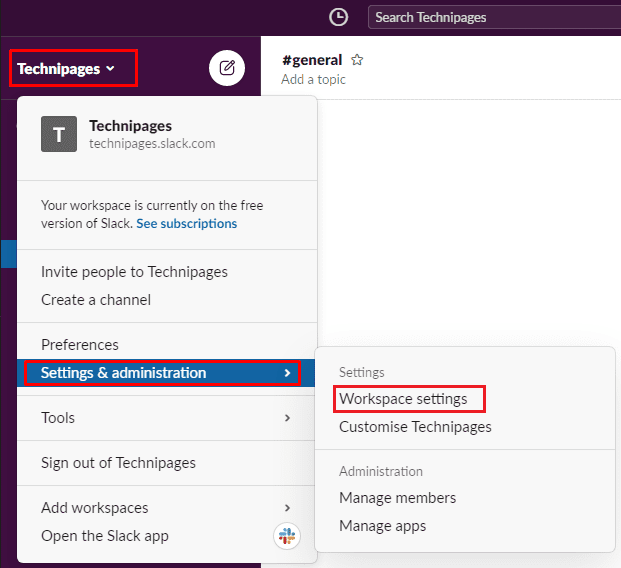
पृष्ठ के शीर्ष पर "अनुमतियां" टैब पर स्विच करें, फिर "सार्वजनिक फ़ाइल साझाकरण" अनुमतियों के लिए "विस्तार करें" बटन पर क्लिक करें।
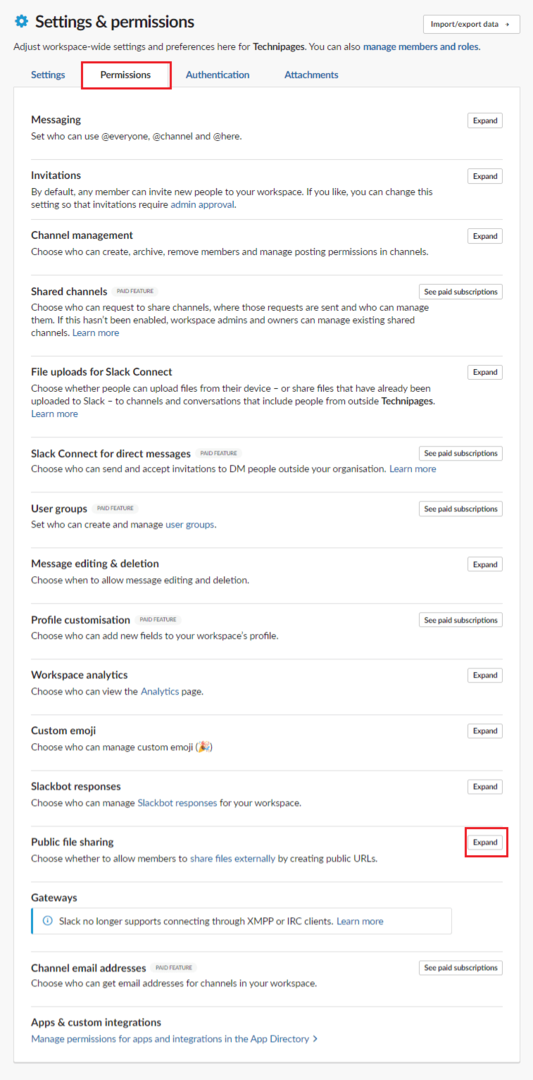
एक बार सार्वजनिक फ़ाइल साझाकरण अनुमतियों में, "सार्वजनिक फ़ाइल URL निर्माण सक्षम करें" लेबल वाले चेकबॉक्स को अनचेक करें। फिर, परिवर्तन लागू करने के लिए "सहेजें" पर क्लिक करें।
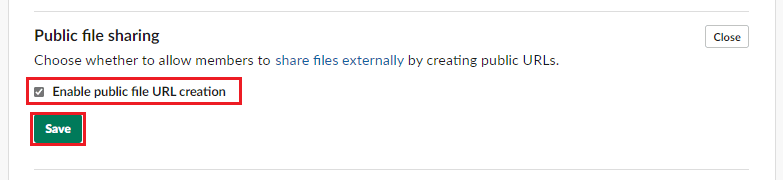
डिफ़ॉल्ट रूप से, स्लैक उपयोगकर्ताओं को कार्यक्षेत्र पर अपलोड की गई फ़ाइलों के लिए सार्वजनिक रूप से सुलभ URL उत्पन्न करने की अनुमति देता है। इस मार्गदर्शिका में दिए गए चरणों का पालन करके, आप यह सुनिश्चित करते हुए कि फ़ाइलें सार्वजनिक रूप से साझा नहीं की जा सकतीं, क्षमता को पूरी तरह से अक्षम कर सकते हैं। क्या आपको यह सुविधा उपयोगी लगती है? हमें बताइए!